Cum de a crea o grilă în Java interfață grafică
În această etapă, grila nu va face nimic special, dar dacă doriți să experimentați un pic, puteți adăuga ascultătorii ActionListener și unele logica pentru a face un simplu 2D joc, cum ar fi tic-tac-toe, sau mai complexe, cum ar fi Battleship.
Notă: În acest articol, pentru toate exemplele utilizate Eclipse [1], astfel încât pot exista unele diferențe în funcție de IDE (mediu de dezvoltare integrat). Totul descris este destul de potrivit atunci când se utilizează JCreator [2]. dar aproape inutil pentru grafice, cum ar fi IDE NetBeans [3] se datorează în principal utilizării acestei metode este mediu drag-and-drop (drag and drop).
paşi de editare
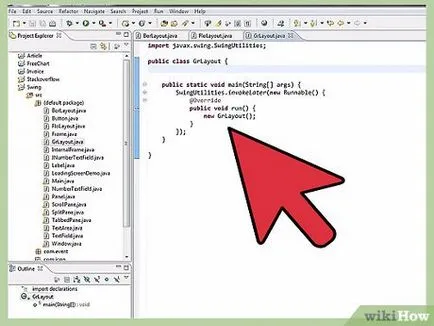
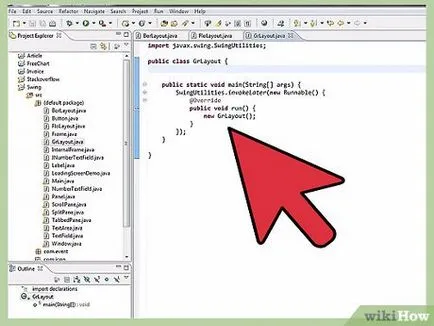
- Numele nu contează, pentru că e doar un nume de fișier.
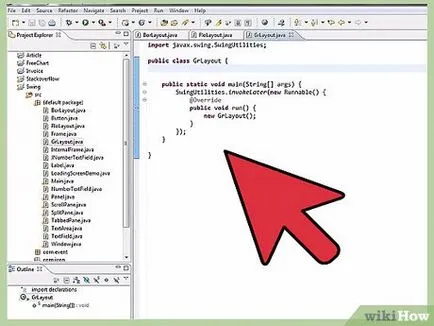
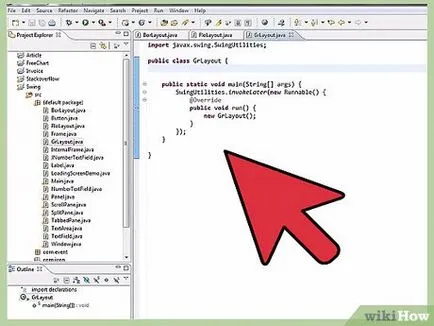
- Acest nume este mai important. decât cea anterioară, deoarece acesta trebuie să fie un singur cuvânt, în caz contrar nu poate fi utilizat.
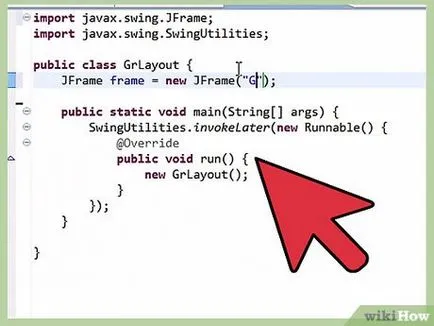
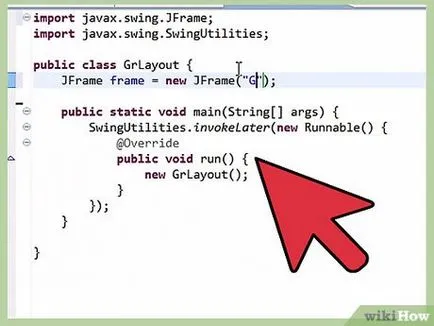
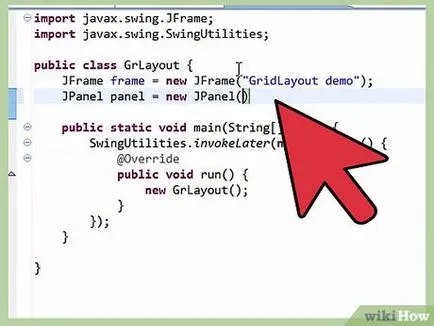
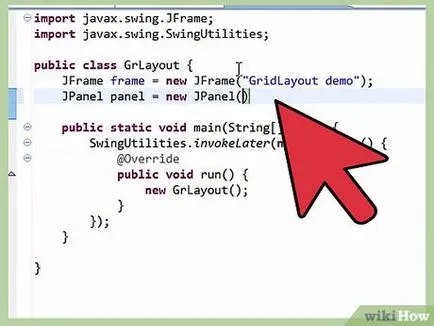
Creați un constructor. Creeaza o instanta Constructor a buttongrid de clasă, la mai multe instanțe ale buttongrid clasă pot conține informații diferite. Toți constructorii trebuie să aibă același nume ca numele clasei. Înainte de designerul nu are nevoie să specificați nimic, dar de obicei se adaugă „public“, astfel că a fost mai ușor să se facă referire la. Designerul declara, de obicei, prima metodă de o clasă, adică, merge imediat după numele clasei, dar trebuie să fie declarată în interiorul clasei. Designer buttongrid nevoie de parametri care trebuie să fie plasate în paranteze după numele designerului. În acest exemplu, numerele întregi „x“ și „y“.
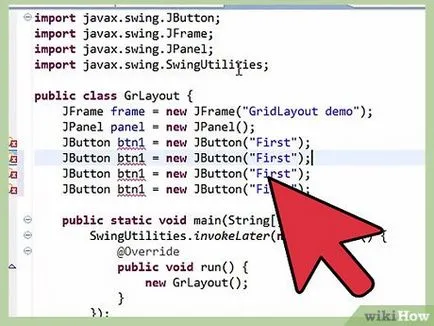
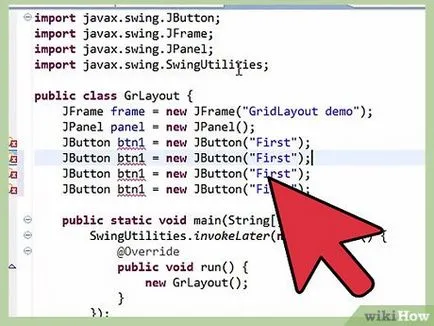
- Cadrul trebuie să aibă un nume. Deci, acesta poate fi invocat în afara constructorului ButtonGrid, acestea ar trebui să fie plasate în afara acestei metode, dar într-o clasă. Cele mai multe variabile sunt declarate la începutul dreptului de clasă după constructor. Pentru a crea un cadru, trebuie să scrie: JFrame frame = new JFrame ();
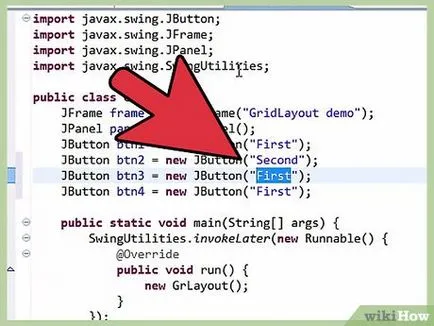
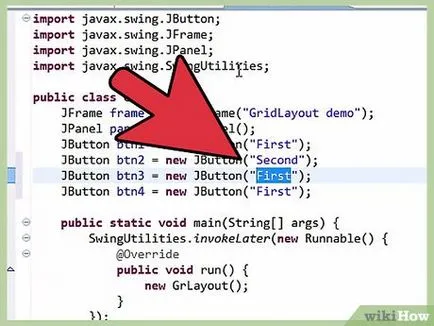
- Avem nevoie de a crea un buton cu care utilizatorul interacționează cu, dar din moment ce nu știm cât de multe butoane de care avem nevoie, ei trebuie mai întâi să declare pur și simplu. Prin urmare, imediat după crearea cadrului liniei buton anunța: JButton [] [] grilă; Două perechi de paranteze pătrate înseamnă că elementele JButton grilă va conține un format bidimensional. Dacă a existat un set de paranteze, aceasta ar însemna că o simplă linie de buton JButton, care este, de asemenea, frumos. Dar mult mai ușor să se facă referire la crearea unor butoane sau să interacționeze cu butonul, în cazul în care acestea sunt declarate ca o matrice bidimensională.
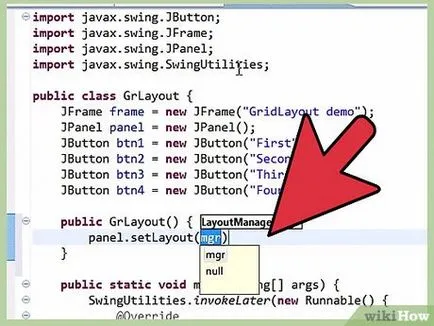
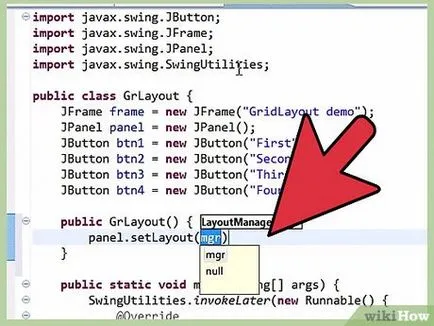
Adăugați butoane la cadru. În interiorul buclei, avem nevoie pentru a pune un buton de pe cadrul principal printr-o simplă comandă: frame.add (grilă [x] [y]);
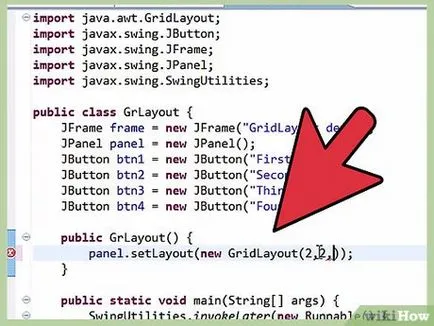
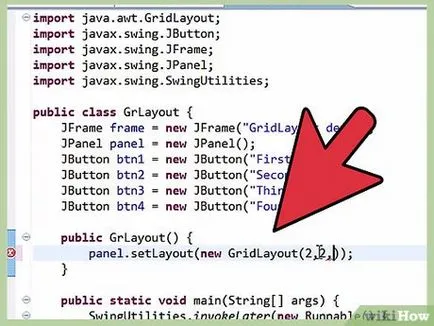
Creați o instanță de ButtonGrid. În clasa principală, scrie: new ButtonGrid (3,3); Aceste două triple creează o dimensiune a ochiurilor de 3 de 3, în schimb, aveți posibilitatea să specificați orice număr pozitiv.

